Import a export kalendárov v Office Maile
Import a export slúži na hromadný prenosu kkalendárov z jedného e‑mailového účtu do druhého.
- Export z kalendáru vytvorí súbor.
- Pomocou importu kalendár v tomto súboru nahráte do svojho nového e‑mailového účtu.
Kalendár je vo formáte ICS (vCalendar), ktorý bežne používajú e‑mailové služby Microsoft, Google aj Apple.
Ako v Office Maile importovať kontakty alebo kalendár
1. Prihláste sa do svojho IceWarp Office Mail WebClienta.
2. V pravom hornom rohu kliknite na používateľa → Možnosti.
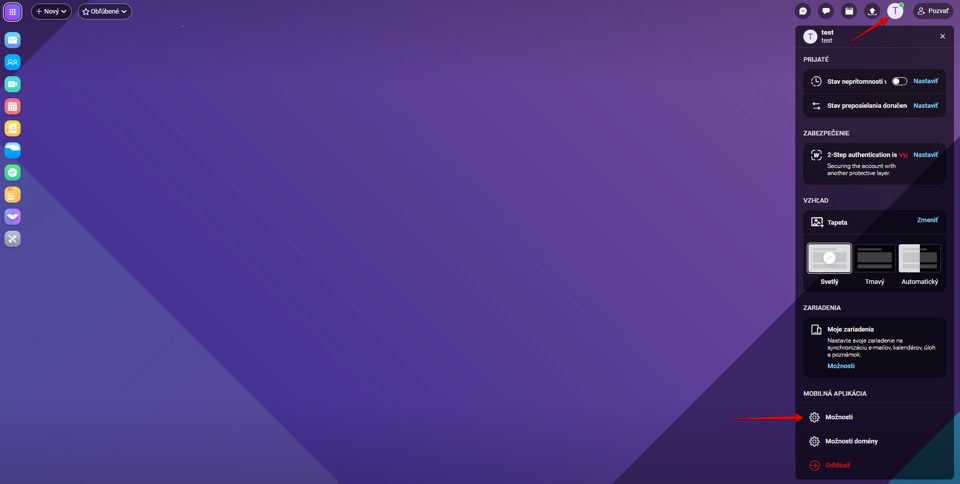
3. V okne kliknite na záložku Import/Export a z ľavej postrannej ponuky zvoľte Import.
4. Nahrajte súbor a zvoľte cieľový adresár.
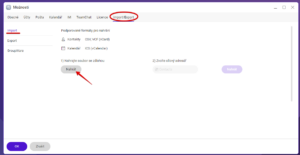
Užitočné odkazy
Pred importom musíte mať samozrejme najskôr pripravený súbor s kalendárom, ktorý chcete importovať. Tu sú odkazy na návody na export pre najpoužívanejších e‑mailových klientov.
Ako v Office Maile exportovať kalendár
1. Kliknite na ikonku kalendára v ľavom bočnom paneli.
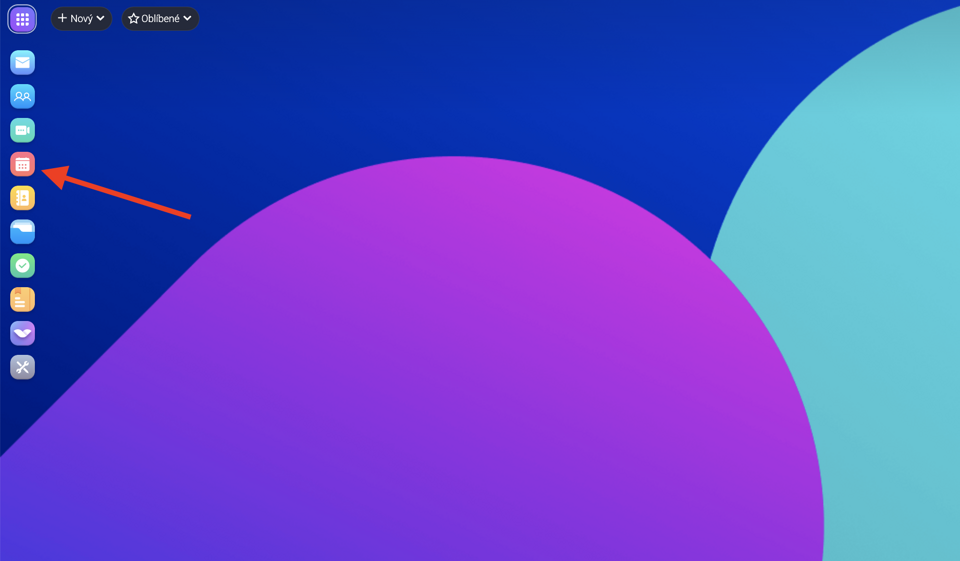
2. Následne kliknite na ikonku “Viac možností” (tri bodky v krúžku).
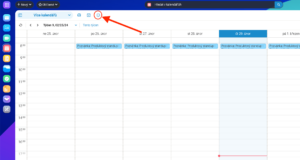
3. Potom choďte myšou na pole “Ďalšie možnosti…„ a kliknite na “Export zložka.“
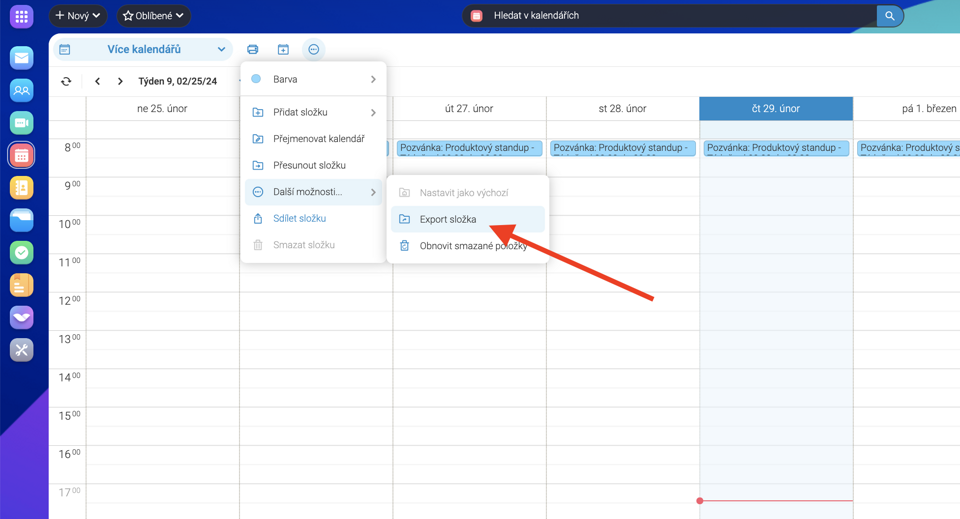
4. Následne vás klient bude varovať, že export kalendára môže trvať dlho a WebKlient môže prestať reagovať. Ak ste s týmto upozornením súhlasíte, kliknite na OK.
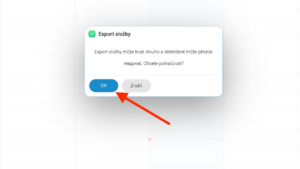
5. O chvíľu sa kalendár vo formáte ICS začne sťahovať do vášho prehliadača. Doba sťahovania závisí od veľkosti vášho kalendáru.
Kam ďalej?
Pre importované kontakty alebo kalendáre je občas lepšie vytvoriť vlastnú zložku. Tu je návod, ako si vytvoriť zložku v Office Maile.